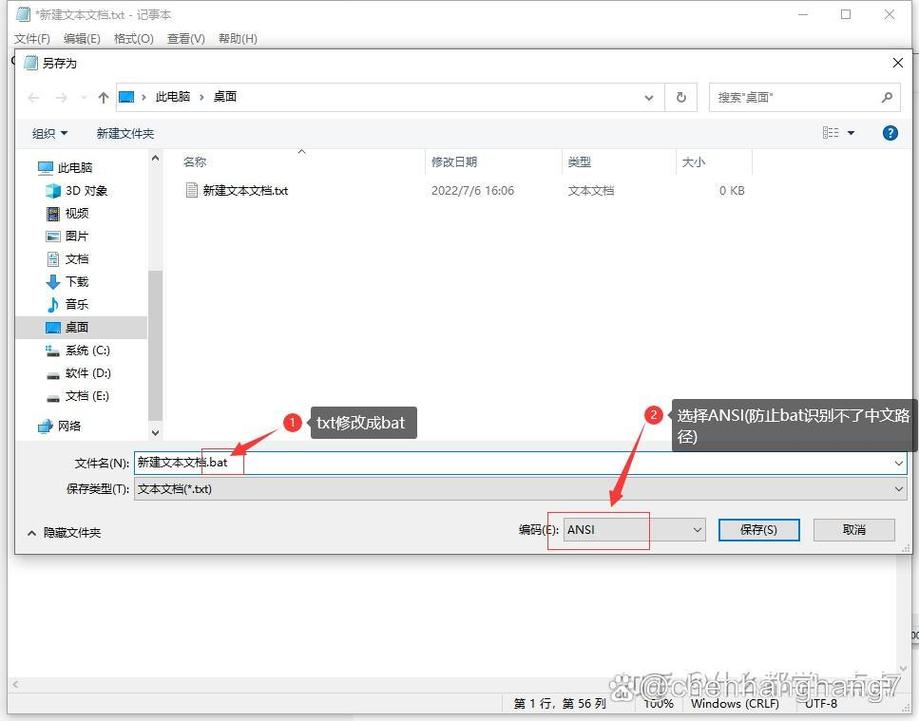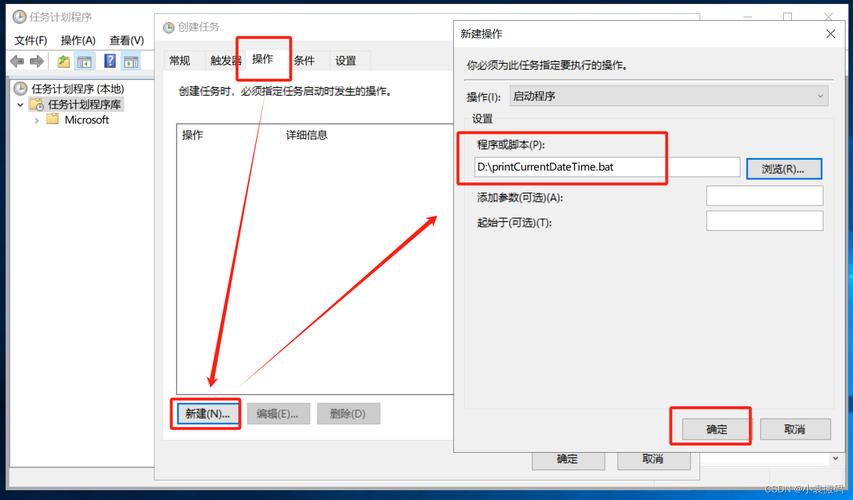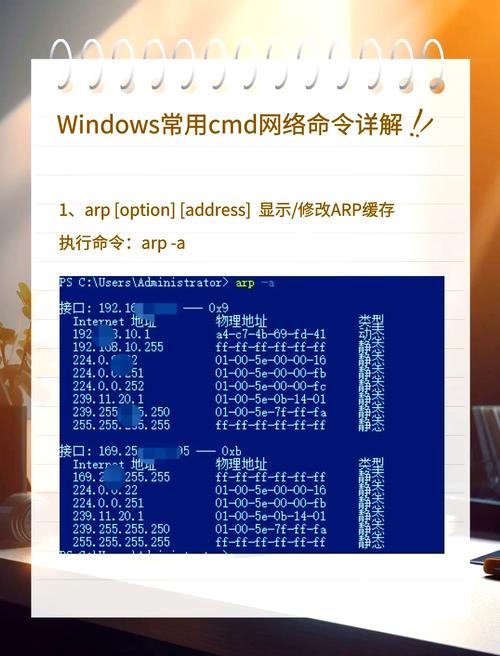Windows系统下如何执行BAT文件
在Windows系统下执行BAT文件,可以按照以下步骤进行:,,1. 打开文件资源管理器,找到需要执行的BAT文件。,2. 双击该文件,或者右键点击并选择“编辑”来打开它。,3. 如果需要以管理员权限运行,可以右键点击文件并选择“以管理员身份运行”。,4. 等待文件执行完成,根据需要查看执行结果或进行后续操作。,,以上就是在Windows系统下执行BAT文件的基本步骤。
Windows系统下BAT文件的执行方法详解
在Windows操作系统中,BAT文件是一种常见的脚本文件格式,它包含了一系列命令行指令,用于自动化执行各种任务,对于许多Windows用户来说,了解如何执行BAT文件是十分重要的,本文将详细介绍在Windows系统中如何执行BAT文件。
一、什么是BAT文件?
BAT文件,也被称为批处理文件,是一种文本文件,它包含了可以在Windows命令行环境中执行的命令序列,这些命令可以用于执行各种任务,如运行程序、打开文件、删除文件等,BAT文件使用特定的语法和命令,通过编辑这些文件,用户可以自动化执行一系列任务。
二、如何在Windows中执行BAT文件?
1、创建BAT文件
你需要创建一个BAT文件,你可以使用任何文本编辑器(如记事本、Notepad++等)来编写BAT文件的内容,在文件中输入一系列命令行指令,然后保存文件时将文件类型设置为“.bat”,你可以创建一个名为“test.bat”的文件。
2、找到并打开BAT文件
创建完BAT文件后,你需要找到该文件的存储位置,在Windows资源管理器中,使用搜索功能或浏览文件夹来找到你的BAT文件,一旦找到文件,双击它即可打开并执行其中的命令。
3、手动执行BAT文件
如果你不想每次都双击打开BAT文件,你也可以通过命令行手动执行它,打开Windows命令提示符(可以在开始菜单中搜索“cmd”或“命令提示符”来找到它),在命令提示符窗口中,使用“cd”命令切换到BAT文件所在的目录,输入BAT文件的名称(包括扩展名“.bat”),并按下回车键,这将执行该文件中包含的命令序列。
4、使用快捷键执行BAT文件
除了双击打开和手动输入命令外,你还可以为BAT文件设置快捷键,以便更快地执行它,在Windows中,你可以为应用程序或文档设置快捷键,但对于BAT文件来说,这通常涉及到创建一个快捷方式并将其设置为启动BAT文件的默认操作,这需要一些额外的步骤和配置,但一旦设置完成,你可以通过简单的快捷键来快速执行你的BAT文件。
三、常见问题与注意事项
1、权限问题
在执行BAT文件时,可能会遇到权限问题,如果BAT文件中包含需要特定权限才能执行的命令(如删除系统文件或修改注册表),则可能需要以管理员身份运行该文件,在右键单击BAT文件并选择“以管理员身份运行”时,请确保你知道自己在做什么以及这些命令的后果。
2、病毒或恶意软件
由于BAT文件可以包含任何命令行指令,因此有可能被恶意用户用于传播病毒或恶意软件,在执行来自不可信来源的BAT文件之前,请确保对其进行充分的检查和验证,如果你不确定一个BAT文件的来源或内容,最好不要执行它。
3、语法和命令错误
编写BAT文件时需要遵循特定的语法和规则,如果文件中存在语法错误或无效的命令行指令,则可能导致该文件无法正常执行或产生不可预测的结果,在编写和执行BAT文件时,请仔细检查语法和命令的正确性。
4、备份重要数据
在执行可能对系统或数据产生影响的BAT文件之前,请确保已备份重要的数据和文件,虽然大多数BAT文件不会对系统造成严重损害,但谨慎行事总是明智之举。
四、总结
本文详细介绍了如何在Windows系统中执行BAT文件,通过创建、找到并打开BAT文件以及手动执行或使用快捷键执行等方法,你可以轻松地自动化执行各种任务,在编写和执行BAT文件时需要注意一些常见问题和注意事项,以确保安全和正确地使用它们,希望本文能帮助你更好地了解和使用Windows中的BAT文件。